

|
Office Visio 是Office軟件系列中的負責繪制流程圖和示意圖的軟件,是一款便于IT和商務人員就復雜信息、系統和流程進行可視化處理、分析和交流的軟件。使用 Office Visio 圖表,可以促進對系統和流程的了解。 工作中在使用Microsoft Office Visio的時候,想要實現翻轉圖形,各位用戶們了解怎么樣操作的嗎?今日在這里就帶來了Microsoft Office Visio中翻轉圖形的詳細操作流程。 我們首先打開Microsoft Office Visio軟件,新建空白頁 然后我們從右側形狀窗口選擇一個拖行拖到繪圖界面,并調整圖形的大小,方便看到圖形翻轉的演示效果。 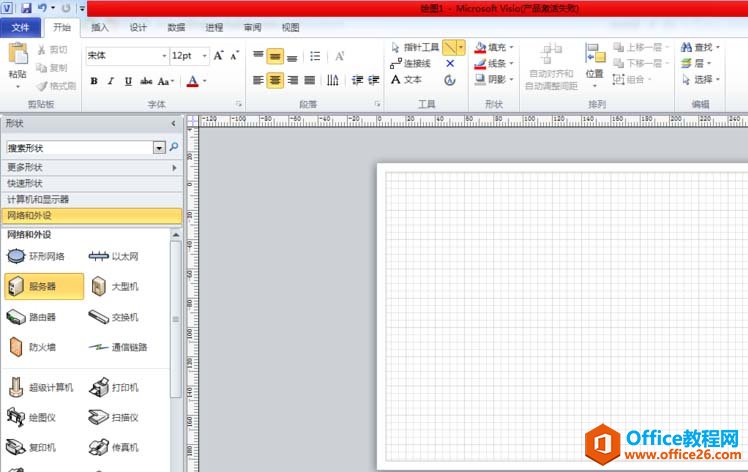 接著我們選取該圖形,點擊開始工具欄里的位置選項,彈出下拉菜單,選擇旋轉形狀,并打開選擇形狀下拉菜單,即可看到圖形旋轉選項了。 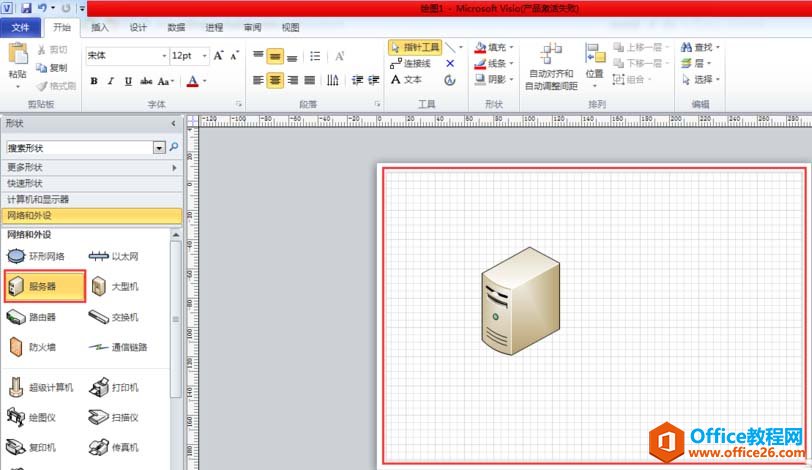 再點擊向右旋轉90度,剛剛選取的圖形就會向右旋轉90度角。 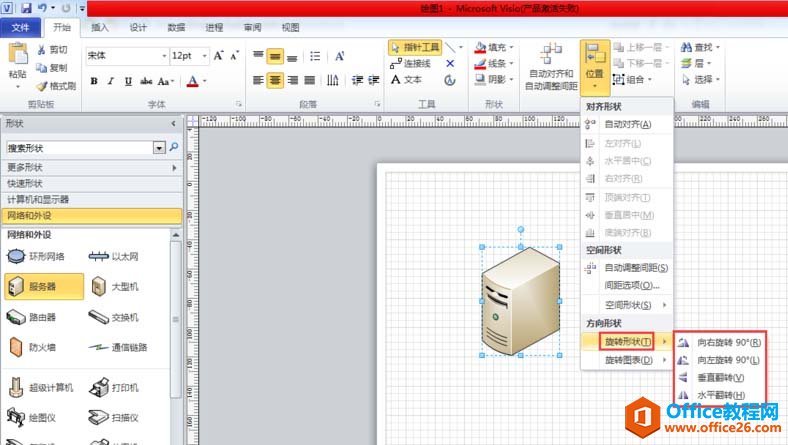 這時我們點擊垂直翻轉或水平翻轉,選取的圖形就會進行垂直翻轉或水平翻轉。 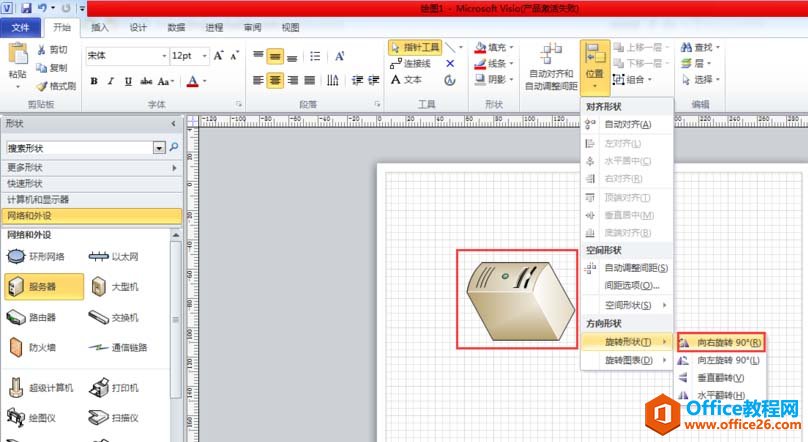 最后值得注意的是,選取圖形之后,用鼠標拖到圖形上方的旋轉按鈕,也可實現圖像任意角度的旋轉功能,但無法實現圖像翻轉。 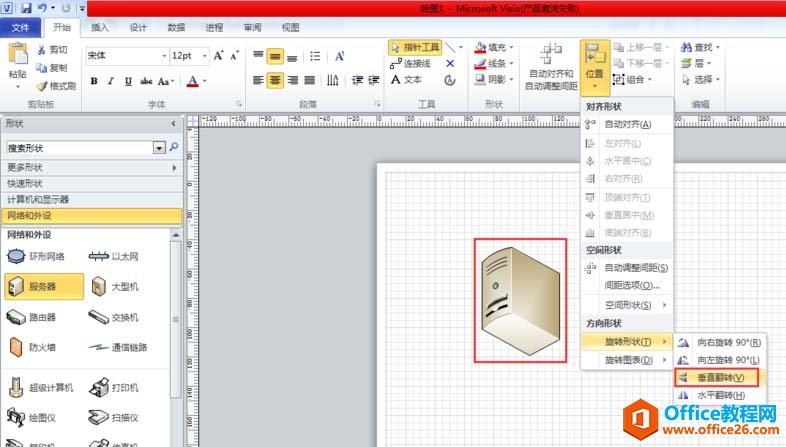 Visio幫助您創建具有專業外觀的圖表,以便理解、記錄和分析信息、數據、系統和過程。 |
溫馨提示:喜歡本站的話,請收藏一下本站!